Risoluzione dei problemi iPhone: Schermo nero con rotella che gira
Con il rilascio del nuovo iOS, alcuni fan di Apple hanno incontrato iPhone bloccato su uno schermo nero con una ruota che gira. Bene, questo non è raro. Nel seguente post, verranno introdotti alcuni suggerimenti per risolvere questo problema.
Alcuni utenti di iPhone hanno segnalato che il loro iPhone è bloccato su uno schermo nero con una ruota che gira. Questo è abbastanza comune dopo che iPhone è stato aggiornato al sistema più recente. iPhone bloccato su uno schermo nero, schermo verde e schermata di caricamento sono i tipi più comuni di problemi di iPhone bloccati. Quando si tratta di un iPhone, non risponde e non può accendersi normalmente.
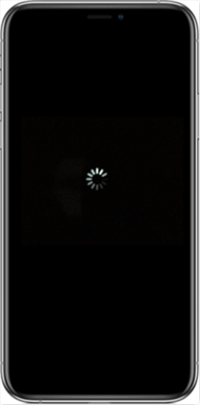
iphone schermo nero con rotella
Perché iPhone è bloccato su lo schermo nero con rotella gira
Gli utenti di iPhone a volte possono riscontrare il fastidioso problema dello schermo nero con una rotellina che gira. Questo fenomeno può verificarsi in diversi momenti, come durante l’avvio del dispositivo o dopo un aggiornamento del sistema operativo. Capire le cause sottostanti può aiutare a risolvere il problema in modo efficace. Di seguito, esploreremo le principali ragioni.
1. Aggiornamento del Sistema Operativo: Durante un aggiornamento di iOS, il dispositivo potrebbe bloccarsi sulla schermata nera con la rotellina se l’aggiornamento non viene completato correttamente.
2. Problemi di Compatibilità: Nuove versioni di iOS potrebbero non essere pienamente compatibili con alcune modalità o funzionalità dell’iPhone, causando il problema.
3. Problemi di Software:
- Glitch o bug nel sistema operativo.
- Applicazioni malfunzionanti.
- File corrotti che interferiscono con il normale funzionamento del dispositivo.
4. Problemi di Hardware:
- Guasti alla scheda madre.
- Altri componenti interni danneggiati che impediscono il corretto avvio dell’iPhone.
Altri componenti interni danneggiati che impediscono il corretto avvio dell’iPhone. Di seguito, forniremo alcune soluzioni per risolvere lo schermo nero con la rotellina che gira su iPhone.
Risolve iphone schermo nero con rotella tramite il riavvio forzato
Forzare il riavvio di un iPhone risolverà il problema più che non risponde. È un modo rapido per spegnere l’iPhone e riportarlo alla normalità.
Modalità iPhone 8/8 Plus e versioni successive:
- Premi e rilascia rapidamente il pulsante volume +. Quindi premere e rilasciare rapidamente il pulsante del volume meno.
- Tieni premuto il pulsante laterale finché non viene visualizzato il logo Apple e rilascia il pulsante laterale.
iPhone 7/7 Plus:
- Premi sia il pulsante di riduzione del volume che il pulsante Sleep.
- Rilascia entrambi i pulsanti quando viene visualizzato il logo Apple.
iPhone 6s/6s Plus e modalità iPhone precedenti:
- Premi sia il pulsante Sleep che il pulsante Home.
- Non è più necessario premere quando viene visualizzato il logo Apple.
Esce dallo schermo nero con rotella dell’iPhone
Il ripristino del dispositivo utilizzando iTunes risolverà in una certa misura i problemi di iPhone bloccato/chiuso/bloccato. In questo modo, è necessario disporre di un vecchio backup da ripristinare. Per completare questa operazione in modo più efficace, puoi inizializzare il tuo dispositivo tramite iCloud in remoto. Questo spazzerà via completamente tutti i tuoi dati dal tuo iPhone. Ci sono 2 modi in cui puoi utilizzare iTunes per ripristinare il tuo iPhone. Uno è che il computer può rilevare il tuo iPhone e il dispositivo si è fidato del computer. Il secondo utilizza la modalità DFU per ripristinare l’iPhone.
Modo 1. Ripristina iPhone con la modalità di ripristino.
Se il riavvio forzato non risolve il problema, potrebbe essere necessario ripristinare l’iPhone utilizzando iTunes. Ecco i passaggi:
Passaggio 1. Collega il tuo iPhone a un computer con un cavo USB. In genere, iTunes si accenderà da solo e rileverà il tuo iPhone se il dispositivo si è fidato di questo computer.
Passaggio 2. Metti il tuo dispositivo in modalità di ripristino. Puoi forzare l’avvio del tuo iPhone ma non rilasciarlo finché non visualizzi la schermata della modalità di ripristino su iPhone.
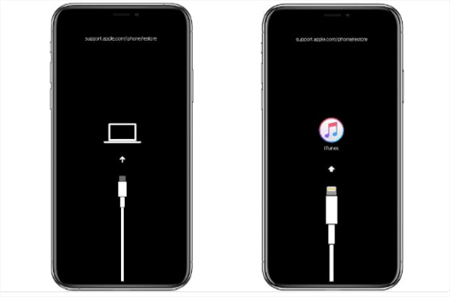
Entra in modalità di recupero
Passaggio 3. Se iTunes riconosce il dispositivo, selezionalo e scegli “Ripristina iPhone”. Questo cancellerà tutti i dati sul dispositivo, quindi assicurati di avere un backup recente.
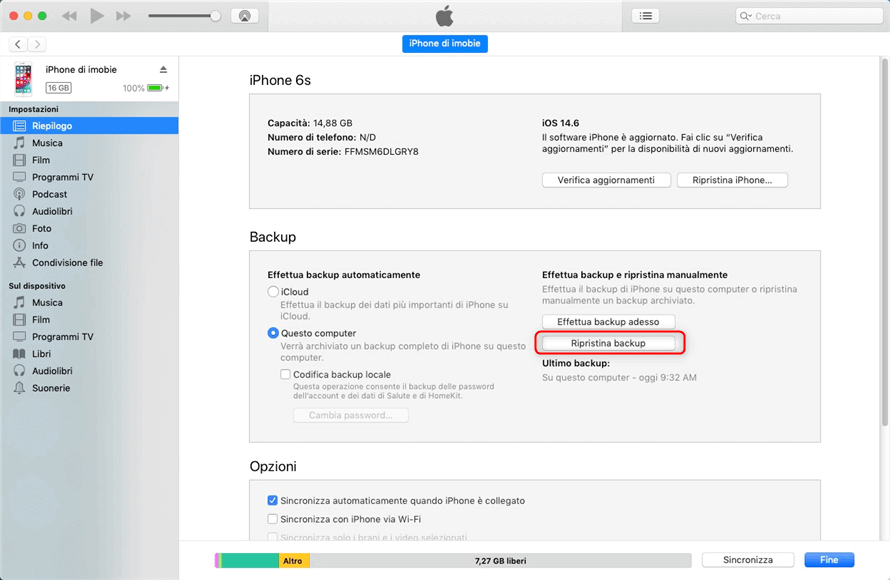
ripristina dati dal backup di itunes
Se stai utilizzando iTunes, assicurati di avere l’ultima versione di iTunes.
Modo 2. Ripristina iPhone con la modalità DFU.
La modalità DFU è una delle modalità di ripristino dell’iPhone. È diverso dalla modalità di ripristino sopra menzionata. Durante l’utilizzo della modalità DFU per ripristinare l’iPhone, il dispositivo diventerà completamente nero. Inoltre, iTunes ti mostrerà un messaggio sullo schermo diverso.
Passaggio 1. Collega il tuo dispositivo a un computer. e trasforma l’iPhone in modalità DFU.
Passaggio 2. iTunes rileverà il dispositivo e dovrai toccare OK sul computer.
Passaggio 3. Seguendo le istruzioni sul computer e fare clic su Ripristina per ripristinare l’iPhone.
Dopo aver risolto tutti questi passaggi, puoi avviare l’iPhone da zero.
Modo 3. Utilizzo di AnyFix per uscire dall’iPhone bloccato sullo schermo nero con la rotella che gira
AnyFix , uno strumento di riparazione del sistema iOS, che si impegna a risolvere i problemi del sistema iOS e di iTunes. Fornisce alcuni modi professionali per risolvere in modo efficiente oltre 150 problemi del sistema iOS e oltre 200 problemi di iTunes . Quindi, se il tuo iPhone rimane bloccato su uno schermo nero con una ruota che gira, prova AnyFix che non ti deluderà. I seguenti passaggi stanno conducendo un tutorial sulla risoluzione dei problemi.
- Risolvi una serie di problemi di sistema su iPhone, iPad, iPod touch e Apple TV. Ciò include problemi comuni come il blocco su schermo nero con la rotellina che gira, aggiornamenti falliti, e crash del sistema.
- Puoi scegliere tra la modalità Standard (risolvi i problemi più comuni senza perdere dati) e la modalità Avanzata (risolvi problemi più complessi).
- Aggiorna o esegui il downgrade facilmente di iOS alla versione che preferisci, risolvendo i problemi di compatibilità che potrebbero causare il blocco dello schermo nero con rotellina.
- Compatibile con tutte le versioni di iOS e tutti i modelli di iPhone.
Passaggio 1. Scarica AnyFix ed eseguilo sul tuo computer > collega il tuo iPhone al computer > scegli Riparazione de Sistema.
Download Gratis * 100% pulito e sicuro

Seleziona la modalità Riparazione del Sistema
Passaggio 2. Fare clic su Schermo Bloccato e quindi toccare Inizia ora.
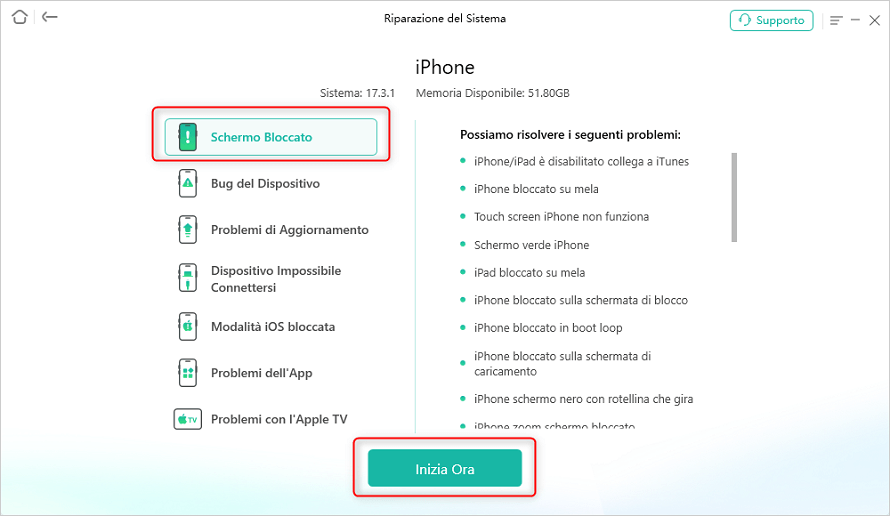
Seleziona Schermo bloccato
Passaggio 3. Qui verranno elencate 3 modalità per risolvere il problema dell’iPhone. Clicca su Riparazione standard che non rischierà alcuna perdita di dati.

Scegli la riparazione standard
Passaggio 4. Minuti dopo, sullo schermo verrà visualizzata la pagina Riparazione completata.
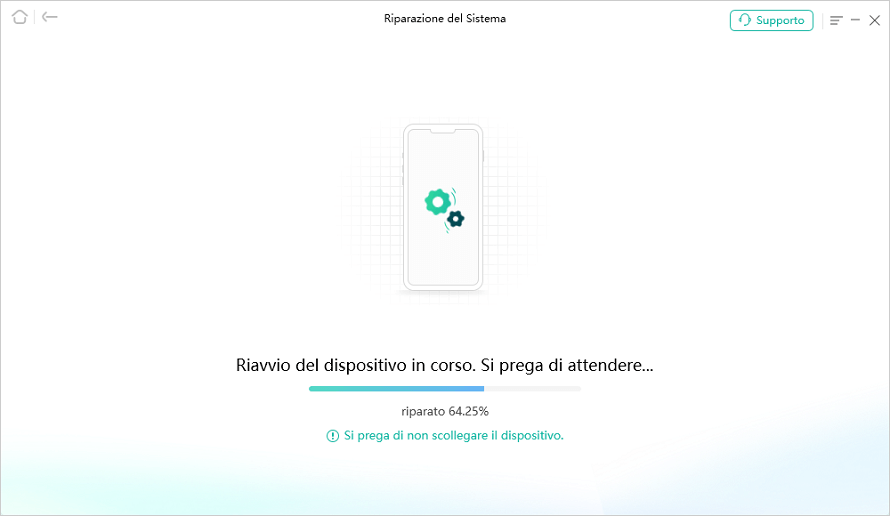
Il sistema è in riparazione
Conclusione
iPhone bloccato su uno schermo nero con un problema con la ruota che gira è piuttosto frustrante. Ma non preoccuparti, tutti questi metodi di cui sopra sono stati approvati per essere affidabili. Con le giuste soluzioni, è possibile risolverlo e riportare il dispositivo al normale funzionamento. AnyFix ha risolto con successo il problema dell’iPhone bloccato per migliaia di utenti, puoi semplicemente scaricarlo e provarlo.
Più Articoli Correlati
Domande relative al prodotto? Contatta il nostro team di supporto per ottenere una soluzione rapida >

